Qaladka hagaajin 1500 Rakibado kale ayaa socda
Waxaa laga yaabaa inaad la kulanto cilad rakibid 1500 Rakibado kale ayaa socda(error 1500 Another installation is in progress) Windows Windows 10/11 PC mar kasta oo aad rakibto barnaamij ama codsi kasta. Waxa kale oo laga yaabaa inaad la kulanto khalad la mid ah xitaa marka aanad waxba ku rakibin PC-gaaga. Tani maaha dhibaato cusub. Waxaa jira diiwaanno sheegaya in isla qaladkaas laga soo sheegay Windows Vista , XP, 7, 8, iyo 10 sidoo kale. Marka habka rakibidda la soo afjaro dhexda processor-ka marka barnaamij kale lagu rakibo kombuyutarkaaga, waxaad la kulmi doontaa qaladkan 1500. Iyadoo aan loo eegin sababaha, waxaa jira habab badan oo cilad-saarid ah oo lagu xalliyo qaladka. Sii wad akhrinta maqaalka si aad u barato hagaajinta dhibaatadan dhibka leh.

Sida loo hagaajiyo Windows 10 Khaladka 1500 Rakibado kale ayaa socda(How to Fix Windows 10 Error 1500 Another Installation is in Progress)
Khaladka rakibidda 1500 ee fashilka ku ah Windows 10 waa qalad caadi ah. Khaladku wuxuu u muuqan karaa sida;
Khalad 1500. rakibid kale ayaa socota. Waa inaad dhamaystirtaa rakibaadda ka hor intaadan sii wadin kan marka aad soo dejiso barnaamijka oo aad si guul leh u rakibi kari wayday(Error 1500. Another installation is in progress. You must complete that installation before continuing this one when you have downloaded the program and could not install it successfully)
Qaybtan, waxaan ku diyaarinay liis hababka lagu saxayo qaladkan. Hababka waxaa loo habeeyey hab kala sareyn laga bilaabo aasaasiga ilaa heer sare, u raac si isku mid ah si aad u hesho natiijooyin qumman.
Habka 1: Xidh hababka asalka ah(Method 1: Close Background Processes)
Waxaa laga yaabaa inay jiraan codsiyo badan oo gadaal ka socda. Tani waxay kordhin doontaa CPU iyo booska xusuusta, taas oo horseedaysa arrintan. Raac tillaabooyinka hoos ku xusan si aad u xidhid hawlaha asalka ah ee iska soo horjeeda.
1. Bilaw Task Manager adigoo riixaya Ctrl + Shift + Esc furayaasha(keys) isku mar.
2. Hel oo dooro hababka (processes)asalka ah ee (background)aan la rabin(unwanted) adiga oo isticmaalaya xusuusta sare.
3. Kadib, dhagsii Dhamaadka hawsha(End task) , sida la iftiimiyay.

Habka 2: Samee cilladaha Cusbooneysiinta Windows(Method 2: Run Windows Update Troubleshooter)
Ku socodsiinta cilladaha Cusbooneysiinta Windows(Windows Update Troubleshooter) waxay xallin doontaa cilad kasta oo ku timaada adeegyada cusboonaysiinta, habkanna ma khuseeyo oo keliya Windows 11 iyo 10 laakiin sidoo kale Windows 7 & 8.1.
1. Riix Windows + I keys isla mar si aad u bilowdo Settings .
2. Guji meesha Update & Security tile, sida ka muuqata.

3. U tag menu (Troubleshoot ) -ka dhibka ee ku yaala dhinaca bidixda.
4. Dooro cilad bixiyaha Windows Update(Windows Update) oo guji Run(Run the troubleshooter) badhanka cilad-doonka ee hoos ku cad.

5. Sug cilad bixiyaha si uu u ogaado oo u hagaajiyo dhibaatada. Marka hawshu dhammaato, dib u(restart) bilow kombayutarkaga(your PC)
Sidoo kale Akhri: (Also Read:) Waa maxay Macluumaadka Rakibaadda InstallShield?(What is InstallShield Installation Information?)
Habka 3: Dami Startup Apps iyo Services(Method 3: Disable Startup Apps and Services)
Arrimaha khuseeya Khaladka 1500. rakibid kale ayaa socota. Waa inaad dhamaystirtaa rakibaadda ka hor intaadan sii wadin midkan(Error 1500. Another installation is in progress. You must complete that installation before continuing this one ) waxaa lagu hagaajin karaa boot nadiif ah dhammaan adeegyada lagama maarmaanka ah iyo faylasha ku jira Windows 10 nidaamka, sida lagu sharaxay habkan.
Xusuusin: (Note:) Hubi(Make) inaad gasho maamule ahaan si aad u sameyso boot nadiif ah Windows .
1. Si aad u bilowdo Run sanduuqa wada hadalka(Run dialog box) , taabo Windows + R keys R.
2. Kadib markaad gasho amarka msconfig , guji badhanka OK .

3. Daaqadda Habaynta Nidaamka ayaa soo muuqata. (System Configuration)Marka xigta, u gudub adeegga(Services) tab.
4. Calaamadee sanduuqa ku xiga Qari dhammaan adeegyada Microsoft(Hide all Microsoft services) , oo guji Disable all badhanka sida muuqata.
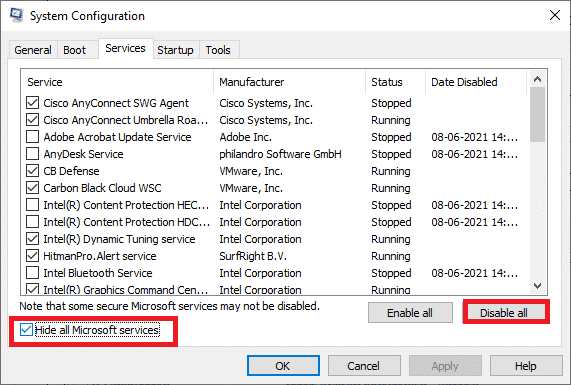
5. Hadda, u gudub tabka Startup(Startup tab) oo guji isku xirka Maareeyaha Hawsha Fur(Open Task Manager) sida hoos ku sawiran.
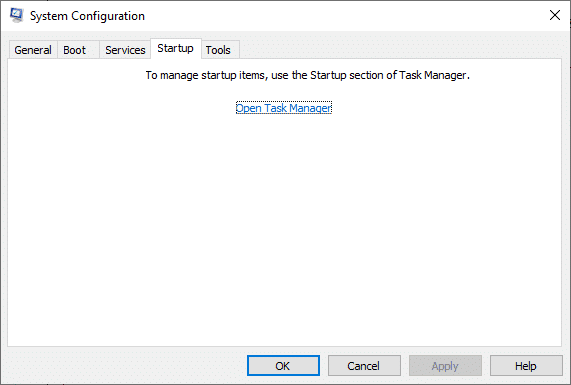
6. Hadda, Daaqadda Manager Task ayaa soo bixi doonta.(Task Manager)
7. Marka xigta, dooro Hawlaha bilowga(Startup) ah ee aan loo baahnayn oo guji Disable oo ku yaal geeska midig ee hoose.

8. Ka bax maamulaha Hawsha(Task Manager) iyo daaqada habaynta nidaamka .(System Configuration)
9. Ugu dambeyntii, reboot your PC .
Hubi haddii Khaladka 1500. Rakibado kale ayaa socda. Waa inaad dhamaystirtaa rakibaadda ka hor intaadan sii wadin midkan(Error 1500. Another installation is in progress. You must complete that installation before continuing this one ) ayaa go'an.
Habka 4: Orod Malware Scans(Method 4: Run Malware Scans)
Mararka qaarkood, difaaca Windows waxa uu ku guul daraystaa in uu aqoonsado khatarta marka fayras kasta ama malware uu isticmaalo faylasha nidaamka. Hanjabaadaha waxaa loola jeedaa in lagu dhaawaco nidaamka isticmaalaha, xado xogta gaarka ah, ama basaaso nidaamka iyadoon ka warqabin isticmaaluhu. Waxaa jira dhowr barnaamij oo ka-hortagga malware-ka si looga fogaado software-kan xaasidnimada leh. Si kastaba ha ahaatee, waxay si joogto ah u baadhaan oo u ilaaliyaan nidaamkaaga. Sidaa darteed, si aad uga fogaato qaladkan, ku samee iskaanka antivirus-ka nidaamkaaga oo hubi haddii dhibka la xaliyay. Kadib, raac tillaabooyinka hoos ku xusan si aad sidaas u sameyso.
1. Ku dhufo Windows + I keys isla mar si aad u bilowdo Settings .
2. Halkan, guji Cusboonaysiinta & Badbaadada(Update & Security) sida muuqata.

3. U tag Amniga Daaqadaha(Windows Security) ee dhinaca bidix.

4. Guji Viruska &(Virus & threat protection) doorashada ilaalinta hanjabaada ee shayga saxda ah.

5. Guji badhanka Quick Scan si aad u raadiso malware.

6A. Marka iskaanka la sameeyo, dhammaan hanjabaadaha ayaa la soo bandhigi doonaa. Guji (Click)Hawlaha Bilowga (Start Actions ) ee hanjabaadaha hadda jira(Current threats) .

6B. Haddii aysan jirin wax khatar ah oo ku jira qalabkaaga, qalabku wuxuu tusi doonaa digniinta hanjabaadda Maya hadda .(No current threats )

Sidoo kale Akhri: (Also Read:) Sida loo Hagaajiyo StartupCheckLibrary.dll Khalad Maqan(How to Fix StartupCheckLibrary.dll Missing Error)
Habka 5: Dib u bilow Adeegga rakibaha Windows(Method 5: Restart Windows Installer Service)
Waxaad ku rakiban kartaa barnaamijyo kombuyutarkaaga adiga oo kaashanaya Adeegga rakibaha Windows(Windows Installer Service) . Xaaladaha qaarkood, adeegga Windows Installer wuxuu bilaabmaa marka la rakibayo barnaamijka mana joogsado marka rakibiddu dhammaato. Tani waxay keenaysaa Cilad 1500. Blizzard Rakibado kale ayaa socda(Blizzard Another installation is in progress) . Waa inaad dhamaystirtaa rakibaadda ka hor intaadan middan sii wadin. (Error 1500. Blizzard Another installation is in progress. You must complete that installation before continuing this one. )Si loo xalliyo khaladkan, dib u bilow Adeegga Rakibaadaha Windows(Windows Installer Service) ama jooji adeegga in muddo ah oo dib u bilow in yar ka dib. Halkan waxaa ah dhowr tilmaamood oo dib loo bilaabayo Adeegga Rakibaadaha Windows(Windows Installer Service) .
1. Bilaw sanduuqa wada hadalka Run adigoo riixaya Windows + R keys isku mar.
2. Ku qor services.msc oo ku dhufo Enter key .

3. Hadda, daaqadda Adeegyada(Services) , hoos u dhaadhac oo raadi Adeegga rakibaha Windows.(search for Windows Installer Service.)
4. Midig ku dhufo adeega rakibaha Windows(Windows Installer Service) oo dooro Properties sida ku cad sawirka hoose.
Fiiro gaar ah:(Note: ) Waxa kale oo aad laba-guji kartaa Adeegga Rakibaha Windows(Windows Installer Service) si aad u furto daaqadda guryaha .(Properties)

5. Hoosta General tab, ka dooro otomaatig (Automatic ) ah liiska hoos u dhaca ee cinwaankiisu yahay Startup type .
Fiiro gaar ah:(Note:) Haddii heerka adeegga(Service status) aan la joojin(Stopped) , ka dibna riix badhanka Start .

6. Ugu dambeyntii, dhagsii Apply > OK si aad u badbaadiso isbeddelada. Hubi haddii aad xalisay arrinta.
Habka 6: Dib u deji Qaybaha Cusboonaysiinta(Method 6: Reset Update Components)
Natiijooyinka saafiga ah ee habkan waxaa ka mid ah
- Dib u bilow BITS , Rakibaye MSI(MSI Installer) , Cryptographic , iyo Adeegyada (Services)Cusboonaysiinta Daaqadaha(Windows Update) .
- Dib u magacaw galka SoftwareDistribution iyo Catroot2
Labadan saameyn ayaa xalin doona arrintan oo raac tilmaamaha hoose si aad u hirgeliso isla.
1. Bilaw Command Prompt ka maamule ahaan(Command Prompt as administrator) .
2. Hadda, mid mid u qor amarrada(commands) soo socda oo ku dhufo Enter key ka dib amar kasta.
net stop wuauserv net stop cryptSvc net stop bits net stop msiserver ren C:\Windows\SoftwareDistribution SoftwareDistribution.old ren C:\Windows\System32\catroot2 Catroot2.old net start wuauserv net start cryptSvc net start bits net start msiserver

Sug(Wait) inta amarrada la fulinayo oo hubi haddii qaladkani uu ku habboon yahay nidaamkaaga.
Sidoo kale akhri: (Also Read:) Hagaaji DISM Error 87 gudaha Windows 10(Fix DISM Error 87 in Windows 10)
Habka 7: Dib u hagaajin faylasha nidaamka(Method 7: Repair System Files)
Sababta aasaasiga ah ee kicisa qaladka 1500 Rakibado kale ayaa socda waa faylalka nidaamka jabay. Kumbuyuutarkaaga ayaa laga yaabaa inuu u maleeyo in rakibiddu ay hore u socoto marka uu helo wax faylal ah oo jaban oo sidaas awgeed u horseedo arrintan. Isticmaalayaasha Windows 10 waxay si toos ah u sawiri karaan oo u hagaajin karaan faylalka nidaamka iyaga oo ordaya System File Checker . Intaa waxaa dheer, waa qalab ku dhex jira oo u oggolaanaya isticmaalaha inuu tirtiro faylasha oo uu hagaajiyo khaladaadka 1500 Rakibado kale ayaa socda. Kadib, raac tillaabooyinka hoos ku xusan si aad u dhaqangeliso isla.
1. Ku dhufo furaha Windows(Windows key) , ku qor Command Prompt oo guji Run as admin(Run as administrator) .

2. Guji Haa(Yes) ee Xakamaynta Koontada Isticmaalaha(User Account Control) .
3. Ku qor chkdsk C: /f /r /x Command oo ku dhufo Gelida furaha(Enter key) .

4. Haddii lagugu soo diro fariin, Chkdsk(Y) ma socon karto...mugga ayaa(Chkdsk cannot run…the volume is… in use process) ku jira(Enter key) …
5. Mar labaad, ku qor amarka: sfc /scannow oo tabo furaha Gelida(Enter key) si aad u socodsiiso scan File Checker .(System File Checker)

Fiiro gaar ah:(Note:) scan system ayaa la bilaabayaa waxayna qaadan doontaa dhowr daqiiqo in la dhammeeyo. Dhanka kale, waxaad sii wadi kartaa inaad qabato hawlo kale laakiin ka fiirso inaadan si lama filaan ah u xirin daaqada.
Kadib marka la dhammeeyo iskaanka, waxay tusi doontaa fariimahan midkood:
- Ilaalinta Ilaha Windows ma aysan helin wax xadgudub ah oo daacadnimo ah.(Windows Resource Protection did not find any integrity violations.)
- Ilaalinta Kheyraadka Daaqadaha ayaa qaban kari wayday hawlgalkii la codsaday.(Windows Resource Protection could not perform the requested operation.)
- Ilaalinta Ilaha Windows waxay heshay faylal kharriban oo si guul leh u dayactiray.(Windows Resource Protection found corrupt files and successfully repaired them.)
- Ilaalinta Ilaha Windows waxay heshay faylal kharriban laakiin wuu awoodi waayay inuu hagaajiyo qaarkood.(Windows Resource Protection found corrupt files but was unable to fix some of them.)
6. Marka iskaanka la dhammeeyo, dib u bilow (restart) kombayutarkaga(your PC) .
7. Mar labaad, billow Command Prompt maamule ahaan(Command Prompt as administrator) oo fuli amarrada la bixiyay midba midka kale:
dism.exe /Online /cleanup-image /scanhealth dism.exe /Online /cleanup-image /restorehealth dism.exe /Online /cleanup-image /startcomponentcleanup
Fiiro gaar ah:(Note:) Waa in aad leedahay xiriir internet oo shaqaynaya si aad ufuliso amarada DISM si sax ah.(DISM)

Habka 8: Wax ka beddel Tifaftiraha Diiwaanka(Method 8: Modify Registry Editor)
Mar kasta oo aad rakibto barnaamij kasta, tixraaca heerka waxa lagu daraa diiwaankiisa. Ka dib markii rakibidda la dhammeeyo, gelitaanka waa la saaraa. Haddii tani ay ku guuldareysato inay dhacdo, waxaad wajihi doontaa dhibaatada la sheegay. Halkan waxaa ah dhowr tilmaamo si aad uga saarto furaha tixraaca rakibida ee Tifaftiraha Diiwaanka(Registry Editor) .
1. Riix Windows + R keys si aad u furto sanduuqa wada hadalka Run .
2. Hadda, ku qor regedit(regedit ) sanduuqa oo ku dhufo furaha Gelida(Enter key) .

3. Guji Haa(Yes) gudaha degdega ah.
4. Hadda, mari jidka soo socda(path)
HKEY_LOCAL_MACHINE\Software\Microsoft\Windows\CurrentVersion\Installer\InProgress
Xusuusin:(Note:) Ma heli kartid InProgress Subkey haddii rakibid kale uusan socon. Haddii aadan heli karin fure-hoosaadkan, raac hababka kale ee cilad-raadinta.

5. Hadda, laba jeer ku dhufo xargaha Default ee(Default string ) ku yaala dhinaca midig oo ka saar gelitaanka (haddii ay jirto) goobta xogta qiimaha .(Value)
6. Ka dib, dhagsii OK si aad u badbaadiso isbedelada oo aad dib u bilowdo PC(reboot your PC) .

Marka la sameeyo, isku day inaad rakibto oo hubi haddii aad mar kale la kulanto qaladka.
Sidoo kale Akhri: (Also Read:) Hagaaji Ciladda Ku rakibida Cusbooneysiinta Windows 0x8007012a(Fix Windows Update Install Error 0x8007012a)
Habka 9: Uninstall Apps in Mode Safe(Method 9: Uninstall Apps in Safe Mode)
Haddii aadan la kulmin qaladka 1500 Rakibado kale ayaa socda, waxay ka dhigan tahay in codsiga qolo saddexaad ama software antivirus uu keenayo isku dhac faylalka. Si loo go'aamiyo in tani ay tahay sababta qaladka, waxaan u baahanahay inaan ku bilowno PC in Mode Safe(Safe Mode) with Networking , sida hoos lagu sharaxay:
1. Riix furayaasha (keys)Windows + I si wadajir ah si aad u furto Settings in your system.
2. Hadda, dooro Update & Security .

3. Hadda, guji Recovery ee muraayadda bidix oo dooro dib u soo celinta hadda (Restart now ) ikhtiyaarka hoostiisa Advanced startup .

4. Hadda, u ogolow PC-gaaga inuu dib u bilaabo gabi ahaanba wakhtigan. Waxaad hadda geli doontaa Deegaanka Soo-kabashada Windows(Windows Recovery Environment) .
5. Halkan, dhagsii Xallinta(Troubleshoot) .

6. Hadda, guji fursadaha Advanced (Advanced options ) sida muuqata.

7. Hadda, dooro Advanced Options oo ay ku xigto Startup Settings.

8. Guji Restart oo sug inta shaashadda Settings Startup ay soo baxdo.(Startup Settings )
9. Taabo furaha (lambarka) 4((number) 4 key) si aad u gasho Mode Safe(Safe Mode) .
Fiiro gaar ah: Si aad awood ugu siiso (Note:)Habka(Mode) Badbaadada leh ee gelitaanka shabakadda, ku dhufo lambarka 5(number 5) .

10. Hadda ku dhufo furaha Windows(Windows key) , ku qor apps iyo features(apps and features) , oo guji Open .

11. Guji abka is khilaafaya(conflicting app) (tusaale Battle.net ) oo dooro Uninstall option, sida hoos ku sawiran.

12. Guji mar kale Uninstall si aad u xaqiijiso isla isla markaana raac tilmaamaha shaashadda(on-screen instructions) si aad u dhameysato habka uninstall-ka.
13. Ugu dambeyntii, dib u bilaw (restart) PC-gaaga(your PC) oo hubi in code-ka khaladku sii jiro iyo in kale. Haddii ay dhacdo, isku day xalka xiga.
lagu taliyay:(Recommended:)
- Hagaaji Ntoskrnl.exe Isticmaalka Sare ee CPU(Fix Ntoskrnl.exe High CPU Usage)
- Hagaaji Windows 10 Netwtw04.sys Khaladka Shaashada Buluugga ah(Fix Windows 10 Netwtw04.sys Blue Screen Error)
- Xagee lagu kaydiyaa duubista Kooxaha Microsoft?(Where are Microsoft Teams Recordings Stored?)
- Hagaaji Windows PC kuma xidhi doono TV-ga(Fix Windows PC Won’t Connect to TV)
Waxaan rajeyneynaa in hagahan uu ahaa mid waxtar leh oo aad hagaajin karto Khaladka 1500 Rakibado kale ayaa socda(Error 1500 Another installation is in progress) arrinka. Nala soo socodsii habka kuugu fiican. Sidoo kale, haddii aad hayso wax su'aalo ah / soo jeedin ah oo ku saabsan maqaalkan, ka dib waxaad xor u tahay inaad ku riddo qaybta faallooyinka.
Related posts
Sida loo hagaajiyo PC-ga ma soo dhejin doonto
Hagaaji Isticmaalka Sare ee CPU ee Adeeg bixiyaha: Nidaamka Maxalliga ah
Hagaajin Windows kuma xidhiidhi karto qalabka ama kheyraadka
Hagaaji qaladka 0X80010108 gudaha Windows 10
Fix Windows wuu awoodi waayay inuu dhamaystiro qaabka
Fix Error 651: modem-ka (ama aaladaha kale ee isku xidha) ayaa sheegay cilad
Sida loo hagaajiyo Ciladda Cusbooneysiinta Windows 80072ee2
Hagaaji Alt+Tab oo aan ku shaqaynayn Windows 10
Hagaaji kumbuyuutarka oo aan aqoonsanayn iPhone
Hagaaji Windows Backup wuxuu ku fashilmay qalad 0x807800C5
Sida loo hagaajiyo Avast oo aan ka furmin Windows
Hagaaji Aan awoodin in laga tirtiro faylalka ku meel gaadhka ah gudaha Windows 10
Hagaaji Desktop-ka Waxa loola jeedaa Meel Aan La Helin
Hagaaji Khaladaadka Adabtarka Shabakadda 31 ee Maareeyaha Aaladda
Khaladaadka BAD_SYSTEM_CONFIG_INFO hagaaji
Hagaaji PNP ee la Ogaaday Cilad Dhimasho ah Windows 10
Hagaaji asalka Desktop-ka Madow gudaha Windows 10
Hagaaji Cilada Cusboonaysiinta Windows 0x80070020
Sida Loo Hagaajiyo Gelitaanka Google Drive Cilad La Diiday
Hagaaji aqoonsiga dhacdada Windows Kernel ID 41
